如何配置SSH Key登录主机资源?
在远程工作和服务器管理中,安全地访问主机资源是至关重要的,使用SSH(Secure Shell)Key可以提供一种比传统密码更为安全的认证方式,本文将指导您如何配置SSH Key以实现安全的远程登录。
生成SSH Key
需要在本地计算机上生成一对SSH密钥,包括一个私钥和一个公钥,私钥将被保管在您的计算机上,而公钥则会被放置在您想要访问的远程主机上。
1、打开终端(Terminal)。
2、输入以下命令来生成一个新的SSH key:
ssh-keygen -t rsa -b 4096
这将使用RSA算法生成一个4096位的密钥对。
3、当提示输入文件保存位置时,可以直接按Enter键接受默认位置,通常为~/.ssh/id_rsa。
4、接下来,系统会提示您输入passphrase,这是一个可选步骤,用于增加一层保护,如果您选择设置passphrase,请确保它既强又容易记住。
5、确认passphrase后,您的SSH密钥对将被生成并保存在指定位置。
安装SSH Key到远程主机
生成密钥对后,下一步是将公钥上传到远程主机。
1、使用cat命令查看公钥内容:
cat ~/.ssh/id_rsa.pub
2、将公钥内容复制到剪贴板。
3、通过SSH登录到远程主机。
4、在远程主机上,创建一个.ssh目录(如果尚未存在),并将公钥内容粘贴到新文件中,例如authorized_keys:
mkdir -p ~/.ssh && nano ~/.ssh/authorized_keys
5、将公钥内容粘贴到nano编辑器中,并保存退出。
6、确保远程主机上的SSH配置文件sshd_config允许使用公钥认证,并且authorized_keys文件的权限正确设置:
chmod 700 ~/.ssh chmod 600 ~/.ssh/authorized_keys
配置SSH客户端
在本地计算机上,根据需要配置SSH客户端以使用私钥进行身份验证。
1、如果你使用的是OpenSSH客户端,它通常会自动处理私钥文件,只需确保私钥文件的权限不允许其他用户读取:
chmod 600 ~/.ssh/id_rsa
2、如果你需要指定私钥文件的位置或名称,或者使用的是非默认SSH客户端,可以在~/.ssh/config文件中添加如下配置:
Host myserver IdentityFile ~/.ssh/my_private_key
其中myserver是远程主机的别名或IP地址,my_private_key是你的私钥文件路径。
测试连接
完成上述步骤后,尝试使用SSH连接远程主机以测试配置是否成功:
ssh myserver
如果一切设置正确,系统将提示您输入passphrase(如果设置了的话),然后您应该能够无密码登录到远程主机。
FAQs
Q1: 如果忘记了passphrase怎么办?
A1: 如果忘记了passphrase,您将无法使用该私钥进行身份验证,由于安全性原因,没有直接的方法来恢复或重置passphrase,在这种情况下,唯一的解决方案是销毁旧密钥对并生成新的密钥对。
Q2: 是否可以在多个设备上使用相同的SSH密钥对?
A2: 是的,您可以在多个设备上使用相同的SSH密钥对,只要私钥被安全地存储,并且不会被未授权的用户访问,这样做是安全的,请确保不要将私钥上传到公共平台或与他人共享,以免造成安全风险。
通过遵循上述步骤,您可以安全地配置SSH Key登录主机资源,提高远程访问的安全性。建议您定期检查和更新您的安全设置,以应对不断变化的安全威胁。
感谢您的阅读,如果您有任何问题或建议,请在下方评论区留言,我们将竭诚为您服务!同时也感谢您的关注和点赞!




评论留言